آموزش ویندوز 10: افزایش سرعت بارگذاری آیکون ها
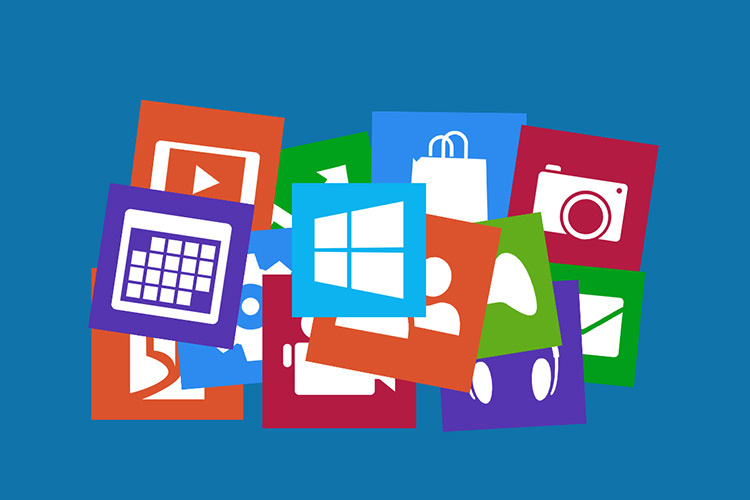
در سیستم عامل ویندوز، آیکون فایلها و نرمافزارها در کَش ویژهای ذخیره میشوند تا نیازی به بارگذاری دوبارهی آنها نباشد. ویندوز با انجام این کار، آیکونها را با سرعت بیشتری بارگذاری کرده و نمایش میدهد.
برای این که ویندوز بتواند آیکونها را به طور سریع نمایش دهد، آیکون فایلها و نرمافزارها در کَش (cache) ویژهای ذخیره میشوند. با این کار دیگر نیازی به بارگذاری مداوم آیکونها از فایلهای منبع نیست. اگر احساس میکنید سرعت بارگذاری آیکونها در مرورگر فایل ویندوز، مخصوصا هنگام راهاندازی اولیهی رایانه یا باز کردن پوشهای که حاوی فایلهای بسیار زیادی است کاهش چشمگیری پیدا کرده، افزایش اندازهی کَش آیکون میتواند مفید باشد. در ادامهی مقاله با اعمال تغییراتی در رجیستری این کار را عملی خواهیم کرد.
در صورتی که آیکونهای ویندوز شما به طور نادرست نمایش داده شده یا اصلا نمایان نمیشوند، در اولین قدم باید کش آیکون (icon) در ویندوز ۱۰ و کش بندانگشتیها (thumbnail) در ویندوز 7 و 8 را را از نو بسازید. این فرآیند اساسا از طریق یافتن فایل کش و حذف آن قابل انجام است که سیستم عامل ویندوز در راهاندازی بعدی و به طور خودکار اقدام به ایجاد کش مربوطه خواهد کرد. حتی در صورتی که تنها مشکل شما بارگذاری آهستهی آیکونها باشد، میتوانید با انجام این کار تا حدودی این مشکل را بهبود ببخشید. اگر مشکل مربوطه مرتفع نشد، میتوانید با افزایش کش آیکون که نحوهی انجام آن را در ادامه شرح خواهیم داد، این مشکل را برطرف کنید. این راهکار در ویندوزهای ۷، ۸ و ۱۰ قابل استفاده است.
تغییر اندازهی کش آیکون با ویرایش دستی رجیستری
به منظور تغییر اندازهی کش آیکون در هر رایانه که دارای ویندوز ۷ یا نسخههای جدیدتر است، فقط نیازمند اعمال تنظیمی خاص در رجیستری ویندوز هستید. ویرایشگر رجیستری ابزاری قدرتمند بوده و استفادهی نادرست از آن میتواند باعث ناپایداری سیستم شده و حتی کل سیستم را به صورت بیبازگشت به حالت پایدار قبلی از کار بیاندازد. راهکاری که قصد ارائهی آن را داریم بسیار ساده است و تا زمانی که مطابق با دستورالعمل یاد شده در این مقاله پیش بروید، نباید هیچ مشکلی به وجود بیاید. همچنین پیشنهاد میکنیم که قبل از انجام هر کاری، از رایانه و رجیستری ویندوز پشتیبانگیری کنید.
برای دسترسی به ابزار ویرایشگر رجیستری باید عبارت “regedit” را در ویندوز جستجو کنید. پس از یافتن و بازگشایی ابزار، میتوانید تغییراتی در سیستم عامل رایانهی خود ایجاد کنید.
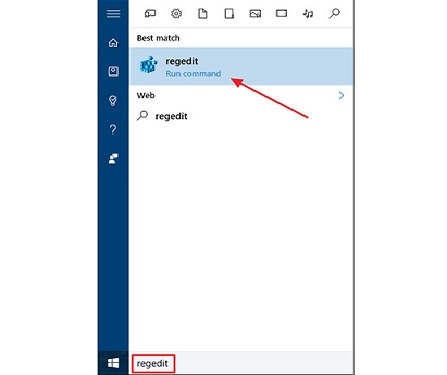
رای پشتیبانگیری از رجیستری میتوانید پس از مراجعه به ابزار ویرایشگر رجیستری (Registry Editor)، روی آیکون Computer کلیک راست کرده و گزینهی Export را برگزینید. پس از نامگذاری فایل مورد نظر، بر روی دکمهی Save کلیک کنید تا با پسوند “reg.” در مکان انتخابی شما ذخیره شود. در ابزار یاد شده با استفاده از نوار کناری سمت چپ به مسیر زیر مراجعه کنید.
HKEY_LOCAL_MACHINE\SOFTWARE\Microsoft\Windows\CurrentVersion\Explorer
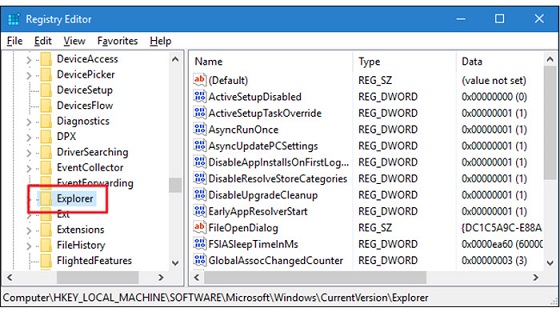
سپس، باید برای ایجاد یک ارزش جدید درون پوشه Explorer اقدام کنید. برای این کار، روی پوشهی یاد شده کلیک راست کرده و مسیر New → String Value را دنبال کنید. فایل ایجاد شده را Max Cached Icons نامگذاری کنید.

حال باید در ارزش ایجاد شده تغییراتی ایجاد کنید. روی ورودی ایجاد شده دوبار کلیک کنید تا پنجرهی Edit String مربوطه باز شود. در جعبهی Value data، اندازهی کش آیکون مورد نظر را برحسب کیلوبایت وارد کنید. به طور پیشفرض، اندازهی کش آیکون ۵۰۰ کیلوبایت در نظر گرفته شده است. ما مقدار ۴۰۹۶ کیلوبایت (معادل ۴ مگابایت) را در نظر گرفتهایم که شما هم میتوانید از این میزان استفاده کرده و در صورت نیاز آن را افزایش دهید. پس از اتمام کار روی OK کلیک کنید.

حال میتوانید ویرایشگر رجیستری را ببندید. برای مشاهدهی اثر تغییرات اعمال شده، باید سیستم را از نو راهاندازی کنید. در صورتی که تمایل به آزمودن اندازههای کش مختلف دارید، میتوانید مراحل یاد شده را دوباره تکرار کنید. همچنین میتوانید برای بازگشت به حالت پیشفرض سیستم، ورودی Max Cached Icons ایجاد شده را حذف کرده یا مقدار آن را به ۵۰۰ کیلوبایت تغییر دهید.
تغییر اندازهی خودکار کش آیکون با فایل اجرایی رجیستری
اگر تمایلی به گشت و گذار در محیط رجیستری ندارید، با استفاده از دریافت دو فایل اجرایی میتوانید تنظیمات مربوطه را در رجیستری اعمال کنید. فایل “Set Icon Cache Size to 4096 KB” کش آیکون را روی ۴ مگابایت تنظیم کرده و فایل “Restore Icon Cache Size to 500 KB” هم مقدار کش آیکون را به حالت پیشفرض ویندوز باز میگرداند. هر دو فایل یاد شده درون یک فایل فشرده با فرمت “zip.” قرار دارند. برای بهرهمندی از فایلها باید روی آنها دوبار کلیک کنید تا تنظیمات مربوطه در رجیستری ویندوز اعمال شوند. پس از این کار رایانهی خود را از نو راهاندازی کنید تا اثر تغییرات اعمال شده قابل مشاهده باشد.
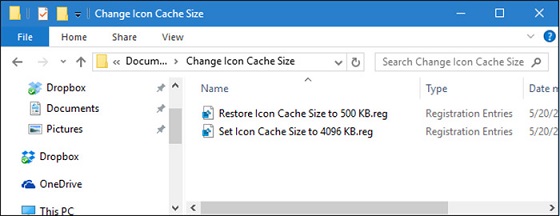
این فایلها در حقیقت کلیدهای اکسپلورر بوده و فقط شامل ارزش Max Cached Icons هستند که در این مقاله به آنها اشاره کردیم. فایلهای یاد شده به وسیلهی صادر کردن (export) ورودی به یک فایل با پسوند “REG.” ایجاد شدهاند.
zoomit.ir

نظر شما :